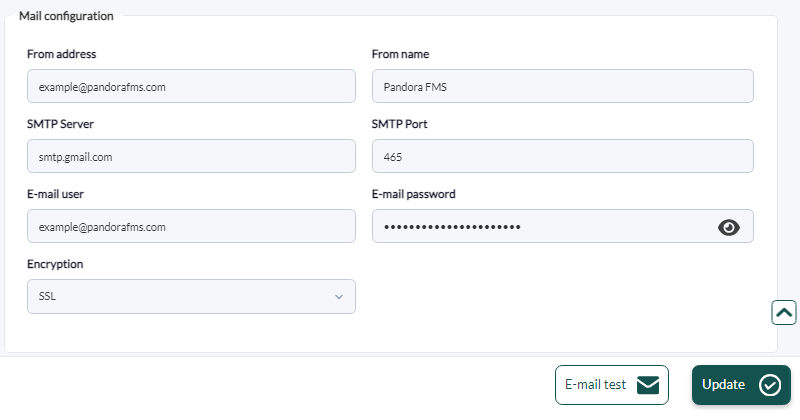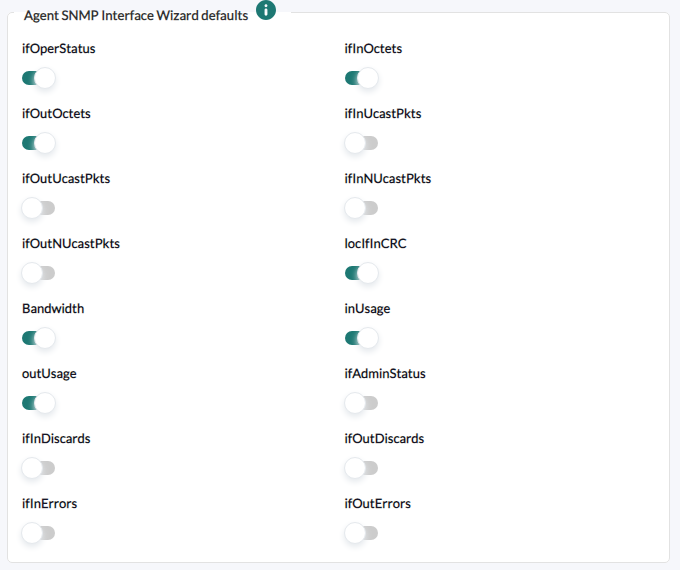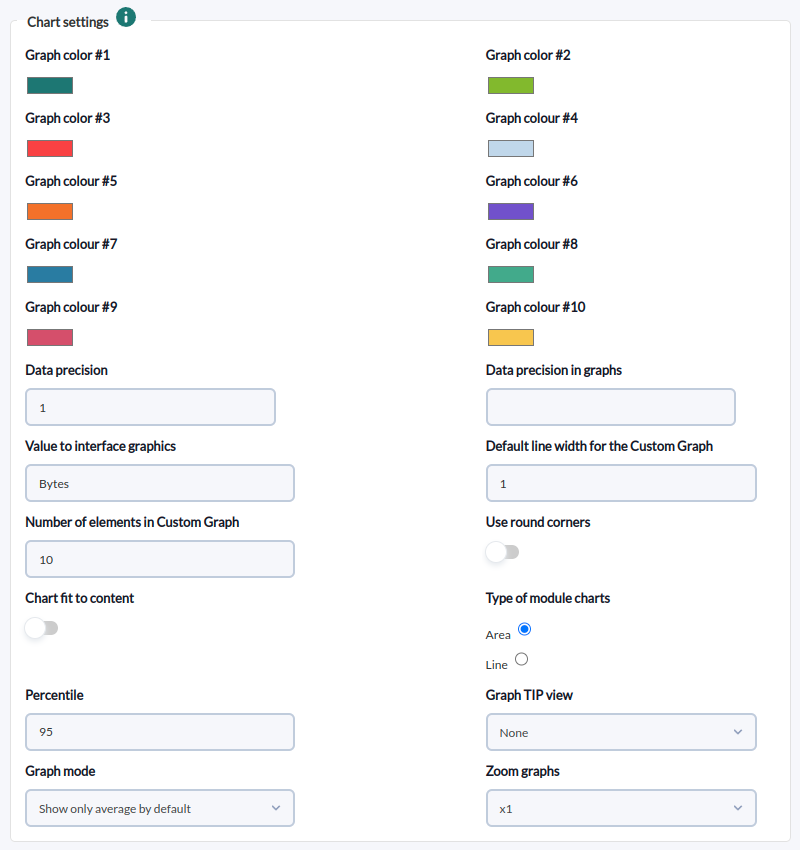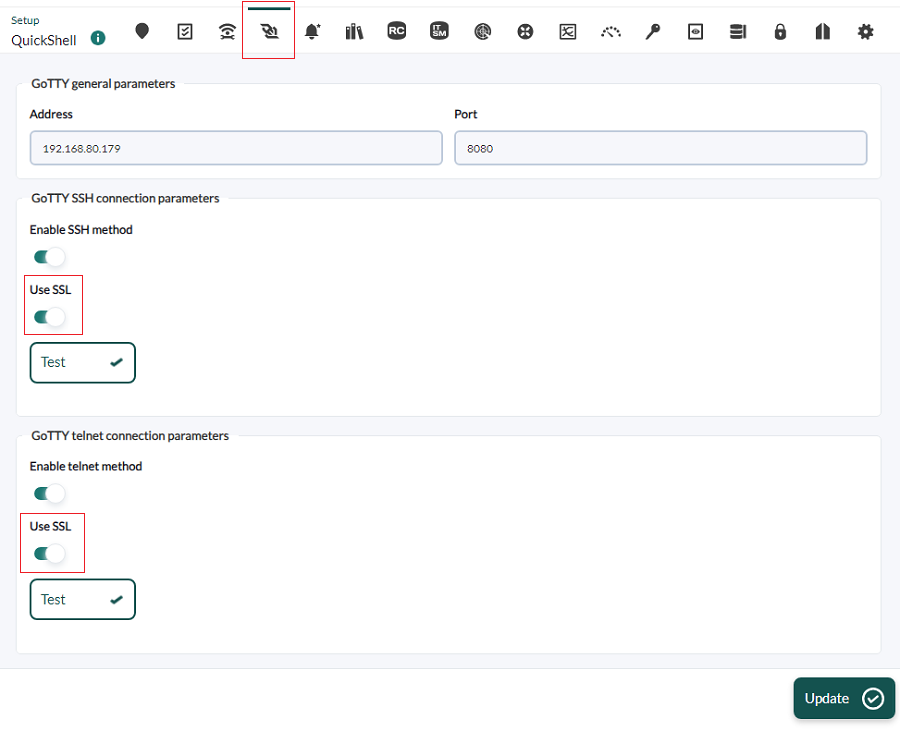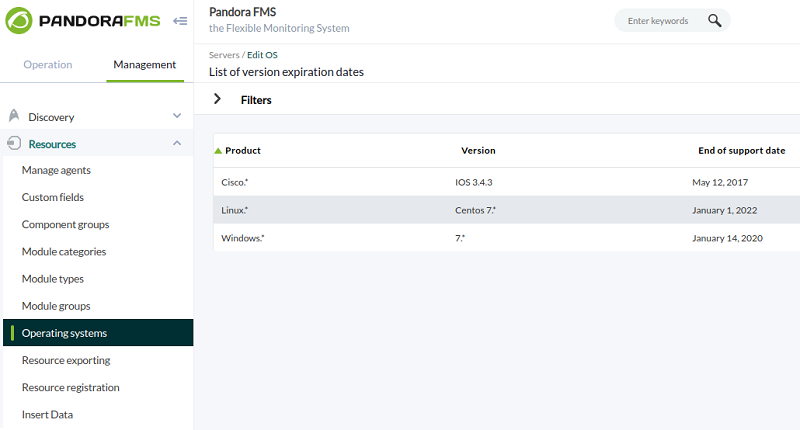コンソールの設定
このセクションでは、Pandora FMS コンソールの動作パラメータを変更および調整できます。これは、コンソールの全体的な動作に影響します。
管理(Management) → セットアップ(Setup) → セットアップ(Setup) セクションには、以下で説明するすべての設定オプションがあります。
セットアップ
一般設定
重要なフィールド:
- リモート設定ディレクトリ(Remote configuration directory): エージェントのリモート設定が保存されるデフォルトディレクトリを指定するフィールド:
/var/spool/pandora/data_in
- Chromium パス(Chromium path): chromium のパスを入力します。Chromium は、PDF でグラフを動的に生成するために使用される特別なコンポーネントです。
- 自動ログイン (hash) パスワード(Automatic login (hash) password): ハッシュを作成し、URL を通して自動認証を行えるようにするためのパスワードを定義します。これは、他の Web アプリケーションから、Pandora へユーザ名とユーザ名を元に生成したハッシュを使ってアクセスするために使います。このパスワードにより、パスワードを入力することなく Pandora FMS への自動認証をすることができます。この設定例は、Pandora FMS コンソールの
/extras/sample_login.phpを参照してください。 - 日時データソース(Time source): 日時データをデータベースもしくはシステムのどちらから取得するかを選択します。データベースがコンソールと異なるマシンで動作している場合は、データベースを選択します。
- 添付ファイルの保存場所(Attachment directory): Pandora FMS コンソールファイル ディレクトリ。コレクション、イシューの添付ファイル、およびその他の一連のファイルを置くために使用されます。Web サーバへの書き込み権限が必要です。デフォルトでは次の場所にあります。
/var/www/pandora_console/attachment
- httpsの利用(Enforce https): アクセスアドレスを強制的に https にリダイレクトします。これを設定した場合、Pandora FMS で利用する Web サーバで https を有効にする必要があります。
このフィールドを有効にした状態で、Apache が HTTPS を使用するように設定されていない場合は、WEB コンソールにアクセスできなくなります。その場合は、MySQL を介してデータベースに直接アクセスし、次のクエリを挿入してこのオプションを再度無効にする必要があります。
UPDATE tconfig SET `value` = 0 WHERE `token` = 'https';
- 自動アップデートチェック(Automatic check for updates): オープンアップデートマネージャで、自動的にアップデートチェックを行うかどうかを設定します。これを設定すると、毎時 Pandora FMS の更新サイト (Pandora FMS SL) へ接続し、Pandora FMS の利用情報 (エージェントの数) を送信するようになります。
- API パスワード(API password) : Pandora API アクセスのための認証方法です。詳細は、Pandora FMS 外部 APIを参照してください。
- APIアクセスを許可するIPアドレスリスト (IP list with API access): これは、Pandora FMS ウェブサービス API へのアクセスを許可する IP アドレスのリストです(デフォルトは
127.0.0.1でローカルホストのみのアクセスです)。任意の IP アドレスを許可する場合は、*を設定します。サブネット125.56.24からのアクセスを許可するのであれば125.56.24.*を設定します。 - GIS 機能を有効にする(Enable GIS features): Pandora FMS コンソールで GIS 機能を有効・無効化します。詳細は、GIS コンソールを参照してください。
- Netflow を有効にする(Enable Netflow): Netflow を有効化/無効化します。
- 一般的なネットワークパス(General network path) (バージョン 770 以降):
netflowおよびsflowのデータが保存されるディレクトリです。 - サーバタイムゾーン設定(Server timezone setup): コンソールが配置されているタイムゾーンを定義します。 すべての国のコード/略語(ISO 3166)とは異なり、タイムゾーンのリストには複雑な基準があります(IANA タイムゾーンデータベース)。そのため、最初のリストがあります。 大陸/国が含まれており、オプションを選択すると、2番目のリストが更新され、具体的に国/都市を選択できます。 テキストボックス タイムゾーン設定(Timezone setup) は、更新(Update) をクリックするまで変更されません。
- 公開 URL(Public URL): 公開 URL を設定できます。リバースプロキシがある場合、またはたとえば Apache の mod_proxy モードを使用している場合は、このフィールドに入力すると便利です。
- インベントリ変更ブラックリスト(Inventory changes blacklist): 拒否リストに含まれるインベントリモジュールは、変更が発生してもイベントを生成しません。
- サーバログディレクトリ(Server log directory): サーバログが保存されるディレクトリ。
- イベントストーム保護(Event storm protection): “はい”に設定するとイベントやアラートが生成されません。ただし、エージェントのデータ受信は継続します。
- コマンドラインスナップショット(Command line Snapshot): 文字列モジュールで複数行のものが、コマンド出力として画像表示されます。
- リモートコンフィグのエンコーディング変更(Change remote config encoding): デフォルトではリモート設定ファイルに UTF-8 エンコーディングでモジュール設定を書き込みますが、これを有効にすると設定ファイル自体に指定されているエンコーディングに変換して書き込みます。
- リファラーセキュリティ(Referrer security): 有効にすると、ユーザが Pandora FMS URL からアクセスしていること、リンクが外部リンクではないこと、つまり疑わしいリンクかのアクセスではないことがセキュリティチェックされます。デフォルトでは無効になっています。特に検証されるセキュリティは次のとおりです。
- DB マネージャ拡張
- ユーザ設定
- 自動検出スクリプト設定
- 過去の計画停止作成を許容する(Allows create planned downtimes in the past): 過去の計画停止作成を有効または無効にします。この目的は、SLA レポート の情報を変更することです。
- 一括操作制限(Limit for bulk operations): 一度の一括操作で修正可能な要素の制限です。
- 手動で無効化したエージェントを含める(Include manually disabled agents): 特定のコンソール表示で手動で無効化されたエージェントの表示を有効または無効にすることができます。
- エージェント作成時にデフォルトで別名を名前として設定する(Set alias as name by default in agent creation): このパラメータを有効にすると、エージェント作成メニューの選択ボックスでフォームに入力された別名がエージェント名として保存されます。デフォルトは有効です。
- ユニーク IP (Unique IP): このパラメータを有効にすると、エージェントの作成や編集において重複した IP を防ぐ表示が出ます。
- モジュールカスタム ID 参照のみ(Module custom ID readonly): このパラメータを有効にすると、エージェントのモジュールのカスタム ID をコンソールから編集できなくなりますが、CLI および API からは編集できます。 これは、ユーザがこの値を変更できないようにしての自動サードパーティ統合に役立ちます。
- コンソールログの有効化(Enable console log): 有効化すると、コンソールのイベントの記録に
/var/log/php-fpm/error.logファイルが使われます。
EL8 (Enterprise Linux 8)を使用している場合は、コンソールログを有効にするを有効にする以外に、ファイルを変更する必要があります。
/etc/php-fpm.d/www.conf
次のパラメータをセミコロンでコメントします。
;php_admin_value[error_log] = /var/log/php-fpm/www-error.log
この方法では、データは …/pandora_console/log/console.log に保存されます。
- 監査ログの有効化(Enable audit log): 有効化すると、監査ログとして …/pandora_console/log/audit.log ファイルが利用されます。
- コンソールレポートの有効化(Enable console report): (バージョン NG 764 以降) レポート専用モードのコンソールを有効化します。詳細は、レポート専用コンソール を参照してください。
- 接続チェック間隔(Check connection interval): (バージョン NG 770 以降) データベースサーバへの接続をチェックする時間間隔(秒単位)。 デフォルトは
180、最小値は60です。 - 追加 ID を持つ新規イベントを処理中状態にする(Keep In process status for new events with extra ID): (バージョン NG 771 以降) 特定の追加 IDを持つ “処理中” のイベントがあり、その追加 IDを持つ新規イベントを受信した場合、“処理中” として作成されます。
- フィードバックの有効化(Enable Feedback): デフォルトで有効になっており、Web コンソールの ヘッダー に直接アクセスして、エラーを通知し、インストールデータを含めることができます。
- キュー内のモジュールの数(Number of modules in queue): キューに入れられるモジュールの最大数 (デフォルトでは 500) を設定し、この値を超えると、サーバ管理の各項目に警告アイコンが表示されます。
- 追加 ID を持つ新規イベントを処理中状態にする(Keep In process status for new events with extra ID): 特定の追加 IDを持つ “処理中” のイベントがあり、その追加 IDを持つ新規イベントを受信した場合、“処理中” として作成されます。新しいイベントもイベントから 追加 ID を継承します。
NCM 設定
- FTP サーバ IP(FTP server IP): ネットワーク機器テンプレート 内の FTP サーバの IP アドレス。
レポート専用コンソール
バージョン NG 764 以降
レポート専用コンソールの重要な役割は、Pandora FMS データベース (メインおよびヒストリ) から抽出されたデータに基づいて、数百のエージェントとソフトウェアエージェントのレポートを準備し、有用な情報に変換し、生成、保存、送信することです。この目的のために、ソフトウェアとハードウェアの両方の側面から事前に設定されています。
- PHP 用のメモリ (仮想または物理メモリ) は、必要に応じて、コンピュータが持つ最大量 を使用できる必要があります。そうでない場合は、不足している旨の通知がタイムリーに表示されます。設定の詳細については、インストールを参照してください。
- 一般設定 の コンソールレポートを有効にする(Enable console report) オプションで、レポート専用コンソールモードを有効にします。
- レポート専用のコンソールを使用するには、
config.phpファイルに次のパラメータを追加する必要があります。
$config["reporting_console_node"] = true;
- 管理者ユーザのみが、レポート専用のコンソールにログインできます。
- メニューオプションは、特に Pandora FMS ソフトウェアアップデートの場合、重要な操作に限定されます。 同じデータベースに接続された別の Web コンソールを介して他のすべてを設定する必要があります。email 設定セクション を確認してください。
Email 設定
以下は、Gmail® SMTP サーバを使う設定例です。
Gmail® アカウントを使用する場合、Google® は特定のアプリケーションによる認証試行をブロックすることがあります。そのため、正しく動作させるには、安全でないアプリケーションへのアクセスを有効にする必要があります。これを行う方法の詳細については、Google® の公式サポートページをご覧ください。
セキュリティのため、Pandora FMS サーバからの通知メッセージを送信するために特別に作成した Gmail® 電子メールアカウントを使用してください。この目的に個人用の電子メールアカウントを使用しないでください。
必要に応じて、ファイル /etc/pandora/pandora_server.conf 内のトークン mta_auth を変更します。このトークンは、デフォルトではコメントアウトされるため、この行を編集して必要な認証タイプを設定することで有効化する必要があります。詳細については、このリンク を参照してください。
電子メール設定を保存したら、電子メールテスト オプションをクリックして、Pandora FMS によって自動的に生成された電子メールを目的の電子メールアドレスに送信し、設定が正しいかどうかを確認できます。選択した設定が正しい場合にのみ、受信トレイに電子メールが表示されます。
Pandora FMS サーバが、DNS サーバを介して、電子メールドメインを担当するメールサーバの名前解決ができることを確認します。
nslookup -type=mx my.domain
この場合も、電子メールサーバが Pandora FMS サーバから送信された電子メールを受け入れることを確認してください。
詳細については、Pandora FMS サーバの設定 を確認してください。
パスワードポリシー
パスワードポリシーを有効にするには、管理者プロファイル (Pandora 管理者) を持っているか、スーパー管理者 である必要があります。
管理(Management) → セットアップ(Setup) → セットアップ(Setup) → パスワードポリシー(Password policy) で設定します。
重要なフィールド:
- パスワードポリシーの有効化(Enable password policy): パスワードポリシーを有効化/無効化します。デフォルトでは無効化されています。
- 最小パスワードサイズ(Min. size Password): パスワードの最小の長さです。デフォルトでは 4文字です。
- パスワードの期限切れ(Password Expiration): パスワードが期限切れになるまでの期間です。デフォルトでは
0です(期限切れになりません)。 - ログインに失敗するとユーザをブロック(User blocked if login fails): 最大失敗回数パスワードを間違えた場合に、ユーザをブロックする時間(分)です。デフォルトは 5分です。
- ログイン失敗回数(Number of failed login attempts): ログイン失敗許容回数です。デフォルトは 5回です。
- 以前のパスワードとの比較(Compare previous password): パスワード変更時にいくつ前のパスワードと同じものを受け入れないかの設定です。デフォルトは 3 です。
- パスワードには数値を含む必要があります(Password must have numbers): パスワードに数字を含む必要があるかどうかです。デフォルトでは無効化されています。
- パスワードには記号を含む必要があります(Password must have symbols): パスワードに記号を含む必要があるかどうかです。デフォルトでは無効化されています。
- 初回ログイン時にパスワードを変更する(Force change password on first login): ユーザ作成後、初回ログイン時にパスワードを変更します。デフォルトでは無効化されています。
- 管理者ユーザへパスワードポリシーを適用(Apply password policy to admin users): 管理者ユーザにもパスワードポリシーを適用します。デフォルトでは無効化されています。
- パスワード履歴の有効化(Enable password history): パスワード履歴の有効化/無効化です。デフォルトでは無効化されています。
- パスワードの除外リスト(Exclusion list for passwords): Pandora FMS での使用を明示的に除外するパスワードのリストを追加できます。
Enterprise
- メタコンソール接続状態(Metaconsole link status): メタコンソールが有効化どうか接続状態を表示しあす。詳細は、メタコンソールのインストールと設定を参照してください。
- SNMP トラップのエージェント(存在する場合)への転送 (Forward SNMP traps to agent (if exit)): SNMP トラップとエージェントを関連付けることができる設定です。このオプションを有効にすると、エージェントと同じ IP アドレスでトラップが受信されると、その同じエージェントに
SNMPTrapという名前とasync_stringタイプのモジュールが作成されます。モジュールの値は、最後に受信した OID の値になります。つまり、新しいトラップの到着とともに更新されます。はい、ステータスを変更(Yes and change status) を選択した場合、トラップの受信時に値が更新されるだけでなく、モジュールは障害状態に変わります。正常状態に戻るには、SNMP コンソールからそのエージェントに関連付けられているすべてのトラップを承諾または削除する必要があります。はい、ステータスを変更しない(Yes without changing status) を選択した場合は、モジュールの値のみが変更されます。 - Enterprise ACLシステムの利用(Use Enterprise ACL System): 通常の ACL システムよりも柔軟な、エンタープライズ ACL システムを有効にします。詳細は、Enterprise ACL システムを参照してください。
- コレクションサイズ(Collection size): 最大コレクションサイズを設定します。詳細は、ファイルコレクション を参照してください。
- アップデートマネージャの有効化(Enable Update manager): ワープアップデートマネージャオプションを有効化します。
- レガシー HA データベース管理(Legacy HA database management): (バージョン 770 以降) デフォルトでは無効です。
pandora_haで制御される HA システムを有効化できます。 - 占有アドレスの障害しきい値(Critical threshold for occupied addresses): IPAM 拡張において、占有アドレスの障害範囲のスーパーネットマップにしきい値の設定です。
- 占有アドレスの警告しきい値(Warning threshold for occupied addresses): IPAM 拡張において、占有アドレスの警告範囲のスーパーネットマップにしきい値の設定です。
ヒストリデータベース
この機能により、メインのデータベースとは異なるデータベースに設定された期間でデータを保存し、メインのデータベースの利用を高速化できます。
メニューから 管理(Management) → セットアップ(Setup) → セットアップ(Setup) → ヒストリデータベース(Historical database)を選択し、ヒストリデータベースを有効にする(Enable historical database) ボタンを押して接続設定(接続ターゲットの設定(Configure connection target))にアクセスします。フィールドに入力してヒストリデータベースに接続したら、カスタムパラメータを入力します(設定のカスタマイズ(Customize settings))。
- 高度なオプション:
- アクティブデータベースの文字列データの保持日数(String data days old to keep in active database): ここで指定した日数だけ、文字列データがメインのデータベースに保存されます。古い情報はヒストリデータベースに送信されます。 0 日 (デフォルト値) が経過すると、メインのデータベースからデータが消去されることに注意してください。
- アクティブデータベースの保持日数(Data days old to keep in active database): ヒストリデータベースに転送される前に、メインのデータベースに保存される最大日数。デフォルトは
15日です。 - 転送ブロックサイズ(ステップ)(Transference block size (Step)): ヒストリデータベースへのデータ転送データバッファの大きさです。数が小さいほど、メインデータベースのパフォーマンスへの影響は少なくなります。 デフォルト値は
1500で、推奨値は 1000 です。設定の際には、次のポイントを考慮してください。 - 転送の間の遅延(秒)(Delay between transferences (seconds)): メインのデータベースとヒストリデータベースの間のデータブロック転送待ち時間(秒単位)です。デフォルトは
1で、推奨は2です。 - 最大ヒストリデータ保持日数(日)(Maximum historical data age (days)): 数値データの最大保存日数です。デフォルトは
180です。 - 最大文字列ヒストリデータ保持日数(日)(Maximum historical string data age (days)): 文字列データの最大保存日数です。デフォルトは
180です。 - 大きなテーブルの自動パーティション(Automatic partition of big tables): 特定のデータベース IDB ファイル(
tagente_datosおよびtagente_datos_string)に月次パーティションを自動的に作成します。- アクティブデータベースでのイベント保持日数(Events days old to keep in active database): ヒストリデータベースへイベントを移し始める日数。 デフォルトは
90日です。メインデータベースでは、データは 7日ごとにパージされることに注意してください。 - ヒストリデータベースでの最大イベント保持日数(日)(Maximum historical events age (days)): ヒストリデータベースからイベントを最終的に削除する日数。 デフォルトは
180です。
ログ収集
メニュー 管理(Management) → セットアップ(Setup) → セットアップ(Setup) → ログ収集(Log collector) (OpenSearch)。“ログの監視と収集” の説明に従って設定する必要があります。
認証
以下のフィールドはすべてのオプションに共通です。
- セッションタイムアウト制御(Control of timeout session): デフォルトで有効になっており、セッション時間 (分) で設定された期間内にアクティビティがあったかをチェックしてセッションを閉じます。
- セッション時間(分)(Session time (mins)):
- デフォルト値は
90分です。ユーザに対してこの値を0に設定すると、Pandora FMS は一般設定の認証セクションに保存された値を使用します。
Pandora FMS ローカル
Pandora FMS 内部のデータベースを使用して実行するデフォルトの認証です。セキュリティのため、スーパー管理者タイプのユーザは常にこの方法で認証され、その他の認証タイプにはローカルバックアップ (フォールバック) オプションがあります。
アクティブディレクトリ
- リモートユーザの自動作成(Automatically create remote users): リモートユーザーの自動作成を有効または無効にします。 このオプションを使用すると、Pandora FMS は LDAP ユーザを使ってログインした後に自動的にユーザを作成することができます。 次の3つのフィールドは、自動作成が有効の場合にのみ表示されます。
- パスワードの保存(Save Password): このオプションは、Pandora FMS バージョン 750 以降にあります。有効化すると、AD パスワードを Pandora FMS ローカルに保存できます。プロファイルの自動作成(Automatically create profile)
- 高度な AD 設定(Advanced Configuration AD): このオプションを有効化すると、高度な AD 権限設定が利用されます。
- 高度な AD 権限(Advanced Permissions AD): 新しい権限の追加 で追加された高度な権限を一覧表示します。
- プロファイルの自動作成(Automatically create profile): ユーザの自動作成が有効になっている場合、このフィールドを使用して、自動作成されたユーザに特定のプロファイル タイプを割り当てることができます。 デフォルトのプロファイルは、
Chief Operator,Group Coordinator,Operator (Read),Operator (Write)およびPandora Administratorです。プロファイル → プロファイル管理 から、さまざまなプロファイルを確認できます。 - プロファイルグループの自動作成(Automatically create profile group): ユーザの自動作成を有効にすると、このフィールドでユーザをグループに割り当てることができます。 さまざまなグループは、プロファイル(Profiles) → エージェントグループの管理(Manage agent groups) で確認できます。
- プロファイルタグの自動作成(Automatically create profile tags): リモートユーザの自動作成が有効な場合、このフィールドを使用して目的のタグをグループに割り当てることができます。 利用可能なさまざまなグループは、プロファイル(Profile) → モジュールタグ(Module tags) で確認できます。
- ブラックリストの自動作成(Autocreate blacklist): 自動で作成したくないユーザのカンマ区切りの一覧です。
- アクティブディレクトリサーバ(Active directory server): ここで、Active Directory サーバが配置されているパスを定義します。
- アクティブディレクトリポート(Active directory port): アクティブディレクトリサーバのポートです。(デフォルトは
389) - TLS の開始(Start TLS): クライアントとサーバの間の通信で、Transport Layer Security (TLS) プロトコルの利用を ON/OFF します。
- セカンダリ Active Directory の有効化(Enable secondary active directory): セカンダリ Active Directory サーバへの接続を有効化できます。プライマリサーバと同じフィールドがありますが、検索有効期限 (AD 検索タイムアウト(AD search timeout)) の設定もサポートされており、デフォルト値は 5 秒です。
- 二段階認証(Double authentication): バージョン 6.0 以降、このオプションを有効にすると、ユーザが自身のアカウントで 2段階認証を有効にできるようになりました。ユーザアカウントで 2段階認証を有効にする方法についての詳細は、こちらの章 を参照してください。この機能を使用するには、サーバーとモバイル デバイスの日付と時刻が同期され、可能な限り正確である必要があります。
- ユーザのパスワードが変更された場合、MS Windows® では、Active Directory のデフォルトで 60 分間古いパスワードを使用できます。これは Windows の設定であるため、Pandora FMS ではまったく想定されていない動作です。変更したい場合は、Microsoft のドキュメントを参照してください。
- ドメイン(Domain): Active Directory が使用するドメインを定義します。
- 現時点では、ユーザのプライマリグループは AD 認証の高度なグループ設定ではサポートされていません。
- 高度な AD 設定(Advanced Configuration AD) を使用している場合は、ドメインフィールド (ドメイン(Domain)) に必ずフルパスを設定してください。
- Active Directory のインストールが LDAP を使用している場合は、通常、サーバが配置されている LDAP パスをここで定義する必要があります。
ldap:addc.mydomain
LDAP
- このモードを使用するには、openLDAP の依存ファイルがインストールされている必要があります。
- 使用するオペレーティングシステムに応じて、次のようなコマンドを使用します:
yum install openldap*またはapt install ldap-utils
重要なフィールド:
- ローカル認証にフォールバック(Fallback to local Authentication): このオプションを有効にすると、LDAPリモート認証が失敗した場合に、ローカル認証にフォールバックします。管理者ユーザは、リモート認証システムに障害が発生した場合でも Pandora FMS へのアクセスを失わないように、常にフォールバックが有効になります。
- リモートユーザの自動作成(Autocreate remote users): リモートユーザの自動作成を有効化/無効化します。このオプションで、LDAP を使ってログインしたユーザを自動的に作成できます。
- LDAP 機能(LDAP function): LDAP を検索するときに、PHP のネイティブ機能を使うか ldapsearch コマンドを使うかを選択できます。LDAP に多くの要素がある環境では、ローカルコマンドを利用することをお勧めします。
高度な LDAP 設定
- このオプションを有効にすると、保存されているすべての高度な権限のリストが表示されます。属性フィルターの横にあるプロファイル、グループ、タグを選択すると、新しい権限を追加できます。ユーザがこれらの属性のいずれか (特定の組織単位またはグループなど) を満たしている場合、ユーザが作成されます。
- このオプションが有効になっていない場合は、ユーザプロファイルを作成するためのシンプルなシステムが使用されます (プロファイルを自動的に作成、プロファイルグループを自動的に作成、プロファイルタグを自動的に作成、階層なしで自動的に割り当て)。
属性は次の形式である必要があります: Attribute_Name = Attribute_Value
- セカンダリ LDAP の有効化(Enable secondary LDAP): セカンダリ LDAP サーバをバックアップとして有効にすると、プライマリ LDAP サーバのそれぞれのフィールドが表示されます。
- 二段階認証(Double authentication): ユーザは、自分のアカウントで 2 段階認証を有効にするかどうか を選択できます。この機能を使用するには、サーバとモバイルデバイスの日付と時刻が同期され、可能な限り正確である必要があります。
二段階認証
ユーザは自分のアカウントで二段階認証を有効にするかどうかを選択できます。
この機能を使用するには、管理者は Pandora FMS コンソールのグローバル設定の認証セクションで二段階認証を有効にする必要があります。また、所有するモバイルデバイスにコード生成アプリケーションがインストールされている必要があります。ダウンロード場所とダウンロード方法については、次のリンクを参照してください。
この機能を使用するには、サーバとモバイルデバイスの日付と時刻が同期され、可能な限り正確である必要があります。
すべてのユーザに対して二段階認証を強制する(Force 2FA for all users is enabled)
このオプションを有効にすると、すべてのユーザが 2 段階認証を使用するよう強制されます。
グラフィカルインターフェイスを使用せずにこの機能を無効にするには、管理者にて PFMS CLI を使用できます。
SAML
SAML 設定については、こちらの章 を参照してください。
パフォーマンス
Pandora FMS の パフォーマンス は、次のセクションで調整するさまざまな要因の影響を受けます。メニューの 管理(Management) → セットアップ(Setup) → セットアップ(Setup) → パフォーマンス(Performance) に移動します。
データベースメンテナンス状態
- pandora_db がデータベースに対して実行中(Pandora_db running in active database): “pandora_db” が実行中かどうかと最新の実行時間を表示します。12時間以上実行されないと障害状態としてマークされます。
- pandora_db がヒストリデータベースに対して実行中(Pandora_db running in historical database): このパラメータは、Pandora FMS にヒストリデータベースが設定されている場合にのみ表示されます。“pandora_db” がヒストリデータベース対して実行中かどうかと最新の実行時間を表示します。12時間以上実行されないと障害状態としてマークされます。
データベースメンテナンスオプション
メニュー 管理(Management) → セットアップ(Setup) → セットアップ(Setup) → パフォーマンス(Performance)。
- イベントデータ保持日数(Max. days before delete events): イベントを保存する最大日数です。
- トラップデータ保持日数(Max. days before delete traps): SNMP トラップを保存する最大日数です。
- 監査イベントデータ保持日数(Max. days before delete Audit Events): 監査イベントを保存する最大日数です。
- 文字列データ保持日数(Max. days before delete String Data): 文字列データを保存する最大日数です。
- GIS データ保持日数(Max. days before delete GIS Data): GIS データを保存する最大日数です。
- データ保持日数(Max. days before Purge): データを保存する最大日数です。このパラメータは、インベントリデータの最大保持日数としても利用されます。
- データ保持日数(丸め込みなし)(Max. days before data is compacted data ): データを圧縮するまでの最大日数。値を低く設定すると、
pandora_dbプロセスのパフォーマンスに悪影響を与える可能性があります。圧縮を無効にするには、0を設定します。 - 不明モジュール保持日数(Max. days before unknown modules are deleted): 不明モジュールを保持する最大日数 ポリシー内にある場合を除く。
- 未初期化モジュール保持日数(Max. days before delete not initialized modules): 未初期化モジュールを保持する最大日数を指定します。
- 自動無効化エージェント保持日数(Max. days before autodisabled agents are deleted) : 自動で無効化されたエージェントを削除せずに保持する日数を指定します。
- 過去の特別日の保持期間(Retention period of past special days): このフィールドに指定した日数よりも古い過去の特別日を削除します。
- 最大マクロデータフィールド(Max. macro data fields): アラートに利用可能な最大マクロ数を定義します。
- 古いメッセージを保持する最大日数(Max. days before delete old messages): 受け取ったメッセージを削除せずに保持する日数を定義します。
- インベントリデータを保持する最大日数(Max. days before inventory data is deleted): インベントリデータを削除せずに保持する日数を定義します。
- 無効なエージェントを保持する最大日数(Max. days before disabled agents are deleted): 無効なエージェントが削除せずに保持する日数 (デフォルトは
0で削除されない)。
ヒストリデータベースメンテナンスオプション
これらのパラメータは、Pandora FMS でヒストリデータベースが設定されている場合にのみ表示されます。
- データ保持日数日数(Max. days before purge): データ保持最大日数です。
- データ保持日数(丸め込みなし)(Max. days before compact data): 丸め込み無しでデータを保存する最大日数です。
- データ縮小時の丸め込み単位時間 (1〜20)(Compact interpolation in hours (1 Fine-20 bad)): これは、丸め込みを行う時間単位です。たとえば、5分間隔で実行されるモジュールは、1日に 288個のデータを生成します。丸め込み間隔を 2に設定すると、データは 2時間ごとの平均になります。結果、1日 288個のデータが 12個になります。この値が大きいほど精度が低くなります。1に近い値をお勧めします。
- イベントデータ保持日数(Max. days before delete events): イベントを保存する最大日数です。
- 文字列データ保持日数(Max. days before delete string data): 文字列データを保存する最大日数です。
その他
- リアルタイムレポートのアイテム制限(Item limit for real-time reports): グラフがリアルタイムで表示するデータの最大数。
- クエリあたりのイベント数制限(Limit of events per query): クエリで返されるイベントの数の最大値を設定します。
- データ縮小時の丸め込み単位時間 (1〜20)(Compact interpolation in hours ('1' = ok '-20' = bad)): これは、丸め込みを行う時間単位です。たとえば、5分間隔で実行されるモジュールは、1日に 288個のデータを生成します。丸め込み間隔を 2に設定すると、データは 2時間ごとの平均になります。結果、1日 288個のデータが 12個になります。この値が大きいほど精度が低くなります。1に近い値をお勧めします。
- イベント表示期間(時間)(Default hours for Event View): イベントフィルタのデフォルトの時間です。値が 24時間であれば、イベントビューでは最近 24時間以内に発生したイベントのみが表示されます。このフィールドは、モニタリング概要でのイベント表示、カウント、およびグラフ表示にも影響します。
- リアルタイム統計の利用(Use real-time Statistics): リアルタイム統計を有効化・無効化します。
- バッチ更新間隔(秒)(Batch statistics Period (secs)): リアルタイム更新が無効の場合、ここでバッチ更新の時間を定義します。
- エージェントアクセスグラフの利用(Use agent Access Graph): エージェントアクセスグラフは、一時間ごとのエージェントの接続数を 1日(24時間)のスケールのグラフで表示します。これは、それぞれのエージェントの接続頻度を知るのに利用します。リソースが少ない場合は、データの処理に時間がかかるため、無効にすることをお勧めします。
- 添付ファイルディレクトリの最大ファイル数(Max. recommended number of files in attachment directory): 添付ファイルディレクトリに保存するファイルの最大数です。
- 未初期化モジュールの削除(Delete not init modules): 未初期化モジュールを削除するかどうかを指定します。
- 古いデータを削除する全体処理単位(Big Operation Step to purge old data):
pandora_manage.plで処理を分割する時間間隔です。値が大きいほど時間のブロックが大きくなり、軽くなりますが多くの処理を行うことを意味します。負荷の高いシステムや非常に大きなデータベースではデータの削除に時間がかかりますが、値を大きくすることをお勧めします。たとえば、1日分のデータを削除するデータベースでは、時間間隔 864秒を 100のブロック(デフォルト値を使用)に分割されます。デフォルトと推奨値は 100 です。 - 古いデータを削除する個別処理単位(Small Operation Step to purge old data):
pandora_manage.plの単一 SQL クエリで処理する行数です。これは、「古いデータを削除する全体処理単位(Big Operation Step to purge old data)」パラメータで定義された各ブロックについて、(デフォルト値を利用した場合)各クエリで最大1000のレコードが削除されることを意味します。値が大きいほどクエリが大きくなり操作は少なくなりますが、重いクエリになります。 負荷の高いシステムでは、データのパージに時間がかかりますが、この値を減らすことをお勧めします。デフォルトおよび推奨は 1000 です。 - グラフコンテナ - 最大アイテム(Graph container - Max. Items): グラフコンテナ表示での最大アイテム数です。
- イベント応答の最大実行(Events response max. execution): イベント応答での一括操作で処理できる、イベントの最大数です。
- csv ログにおける列の制限(Row limit in csv log): CSV 形式のログの行制限。
- snmpwalk バイナリと snmpwalk バイナリ(フォールバック)(SNMP walk binary and SNMP walk binary (fallback)): snmpbulkwalk が SNMP v1 のリクエストに対応していない場合、このオプションが利用されます。(デフォルトは
snmpwalkですが低速です) - WMI バイナリ(WMI binary): WMI クエリで利用する実行ファイルです。デフォルトは
pandorawmicです。 - PDF SQL レポートの行数制限(Rows limit for SQL report item PDF): PFMS サーバが稼働しているハードウェアの過負荷を回避するために、デフォルトで最大 5,000 行に制限されます。ゼロが設定されている場合は、制限なしで設定されるため、注意して使用してください。コマンドセンター (メタコンソール) の場合は、各ノードで設定された値の合計が表示されます。
SNMP インタフェースデフォルト値
画面設定
この画面では、Pandora FMS コンソールのすべての表示要素について管理できます。
メニューの 管理(Management) → セットアップ(Setup) → セットアップ(Setup) → 画面設定(Visual styles) に移動します。
動作設定
- ページ毎の表示件数(Block Size for Pagination): ページ毎の表示件数です。
- モジュール画面分割(Paginated Module View): モジュール一覧で、ページングを有効化します。
- 別フォーマットでのprocモジュールのデータ表示(Display data of proc modules in other format): proc タイプデータは、モジュールの二値状態を表現します。データベースでは、それらは数値として収集されますが、2つの状態のそれぞれの識別子を使用して説明的な方法で表現することもできます。このオプションを有効化すると、2つ目の表現フォームが利用されます。
- 正常状態時のprocモジュール表示テキスト(Display text when proc modules are in OK status): 別フォーマットでのprocモジュールのデータ表示オプションを有効化している場合、モジュールが正常状態のときに数字の代わりに表示するテキストです。
- 障害状態時のprocモジュール表示テキスト(Display text when proc modules are in critical status): 別フォーマットでのprocモジュールのデータ表示オプションを有効化している場合、モジュールが障害状態のときに数字の代わりに表示するテキストです。
- クリックして横のメニューを表示(Click to display lateral menus): このパラメータは、横のメニューをドロップダウンするのに、左クリックした場合とするかマウスオーバーした場合とするかを設定します。
- サービスレベルフォントサイズ(Service label font size): サービスのフォントサイズです。
- サービスマップにおける要素間のスペース(Space between items in Service maps): サービスマップの 2つの要素間の距離(ピクセル単位)です。重なりを防ぐため、この値は 80px より小さくはできません。
- タブメニュー(Tabs menu): デフォルトでは、Web コンソールのエージェントのメイン表示にアイコンとコンテキストメニューが表示されます。他の 2 つのオプション (アイコンのみまたはコンテキストメニューのみ) は、画面スペースが十分でない場合、両方のオプションを組み合わせます。
GIS 設定
- GIS ラベル(GIS Labels): GIS マップでエージェント名のラベルを有効にします。マップ上にエージェントが多数存在する場合は、このオプションを無効にすることをお勧めします。これにより、読みやすくなります。
- GIS でのデフォルトアイコン(Default Icon in GIS): GIS マップで利用するエージェントのデフォルトアイコンです。
スタイル設定
表示要素のスタイル設定:
重要な注意事項:
- スタイルテンプレート(Style Template): Pandora FMS コンソールのウェブスタイルを定義します。
include/stylesフォルダに CSS ファイルを含めることによりスキンやテンプレートを追加することができます。 - ステータスアイコンの種類(Status Icon Set): モジュールの状態をを表示するのに利用されるアイコンのデザインを選択します。デフォルトでは、赤、黄、緑の色が利用されます。
- カスタム favicon (Custom favicon): 正しく動作させるためには、
.icoフォーマットで 16×16 のサイズでなければいけません。images/custom_faviconフォルダに追加されたアイコンから選択することができます。 - カスタムドキュメントロゴ(Custom documentation logo) および カスタムサポートロゴ(Custom support logo): ログイン画面における、ドキュメントおよびサポートへのリンクアイコンです。空にするとアイコンは表示されません。アイコンのアップロード先は、
enterprise/images/custom_general_logos/です。 - 製品名(Product name): デフォルトでは、製品名は Pandora FMS です。しかしながら、Enterprise 版では、ユーザが他の文字列に表示を変更することができます。
- 背景の不透明度 % (ログイン)(Background opacity % (login)): ログイン画面の不透明度パーセンテージ(デフォルトは 30%)を指定できます。
- ヘルプの無効化(Disable helps): Pandora FMS のヘルプをすべて隠します。この設定オプションは、モーダルウィンドウとウィザード、また、Pandora FMS ドキュメントへのリンクに影響します。
- ヘッダの固定(Fixed header): ヘッダが常に表示されます。スクロールしても隠れません。
- メニューを自動で隠す(Automatically hide Menu): このオプションは、数秒後に横のメニューを最小化します。
- ランダム背景(ログイン)(Random background (login): ログイン画面に壁紙が設定されていない場合 (カスタム背景ロゴ を参照)、このオプションを有効にすると、次の場所に保存されている複数の画像ファイルのいずれかがランダムに選択されます。
…/pandora_console/images/backgrounds/random_backgrounds
データベース障害が発生した場合も設定を保持するために、次のようにブランド変更設定トークンが config.php にコメントとして (コメント付きで) 保存されます。
----------Rebranding-------------------- Uncomment these lines and add your customs text and paths. $config["custom_logo_login_alt"] ="login_logo.png"; $config["custom_splash_login_alt"] = "splash_image_default.png"; $config["custom_title1_login_alt"] = "WELCOME TO Pandora FMS"; $config["custom_title2_login_alt"] = "NEXT GENERATION"; $config["rb_product_name_alt"] = "Pandora FMS"; $config["custom_docs_url_alt"] = "http://pandorafms.com/manual/"; $config["custom_support_url_alt"] = "https://support.pandorafms.com";
グラフ設定
グラフ設定:
重要な要素:
- インタフェースグラフの値(Value to interface graphics): インタフェースグラフィックスの単位の名前。
- データの精度(Data precision): レポートおよびビジュアルコンソールに小数点以下何位まで表示するかです。0 と 5 の間の数値でなければいけません。
- グラフのデータ精度(Data precision in graphs): グラフに表示する小数点以下の数です。0 と 5 の間の数値でなければいけません。
- カスタムグラフの要素数(Number of elements in custom graph): このオプションを使用して、組み合わせグラフの凡例の数を制限できます。 画面スペースは常に制限されており、多数の凡例を操作するとグラフの表示品質が低下する可能性があるため、このオプションが必要です。 凡例の幅を狭くして、要約してできるだけ短くすることも検討してください。これに対応している組み合わせグラフは、次のタイプです。
- 線(Line)
- 塗りつぶし(Area)
- 縦棒(Vertical bars
- 横棒(Horizontal bars
- 積み重ね(Stacked)
- データにグラフを合わせる(Chart fit to content): 値がパーセンテージであり、グラフの上部が最大値の 100を超えるグラフがあります。このオプションをアクティブにすると、上部にマージンを追加する処理を停止するようにグラフを設定できます。
- パーセント(Percentile): グラフにパーセントを示す線を表示します。デフォルト値は 95 です。
- グラフ詳細表示(Graph TIP view): このパラメータは、詳細グラフを表示するかどうかを示します。
- なし(None) (None): グラフィック設定の詳細(TIP)オプションは無効になります (デフォルトオプション)。
- すべて(All) (All): グラフメニューの詳細(TIP)オプションが有効になります。
- 二値グラフ(On Boolean graphs): 詳細(TIP)オプションは、二値タイプのグラフメニューでのみ有効になります。
フォントおよびテキスト設定
文字とそのフォント設定:
- グラフのフォントサイズ(Graphs font size): Pandora FMS がグラフに使用するフォントサイズを選択するフィールド。
- エージェント名の表示長さ(Agent size text): エージェント名が長すぎる場合、Pandora FMS の一部のセクションではテキストが切り捨てられ、最初の文字のみが表示されます (デフォルト値: フォントが小さい場合は 18 文字、通常サイズの場合は 50 文字)。
- モジュール名の表示長さ(Module size text): モジュール名が長すぎる場合、Pandora FMS の一部のセクションではテキストが切り捨てられ、最初の文字のみが表示されます (デフォルト値: フォントが小さい場合は 25 文字、通常サイズの場合は 50 文字)。
- 説明の表示長さ(Description size text): 説明が長すぎる場合、Pandora FMS の一部のセクションではテキストが切り捨てられ、最初の文字のみが表示されます (デフォルト値: 60 文字)。
- アイテムタイトルの表示長さ(Item title size text): タイトルが長すぎる場合、Pandora FMS の一部のセクションではテキストが切り捨てられ、最初の文字のみが表示されます (デフォルト値: 45 文字)。
- レポート内に値に加えて単位を表示する(Show unit along with value in reports): レポートにモジュール値に加えて単位を表示します。
- 末尾のエージェントテキストの切り捨て(Truncate agent text at end) および 末尾のモジュールテキストの切り捨て(Truncate module text at end): 有効にすると、エージェントとモジュールの名前が末尾で切り捨てられ、操作(Operation) → モニタリング(Monitoring) → 表示(Views) セクションに 3 つの省略記号 (デフォルトの動作では半分に切り捨てられます) が配置されます。
ビジュアルコンソール設定
ビジュアルコンソール設定:
- レガシービジュアルコンソール表示(Legacy Visual Console View): これを有効化すると、ビジュアルコンソール表示が以前のものとなります。無効にすると、以下のトークンを設定できます。
- デフォルトキャッシュの有効期限(Default cache expiration): ここでは、エレメントの状態スキャッシュが削除される頻度を指定します。これにより、それらの状態が個別に計算される頻度を指定します。
- ビジュアルコンソールをリフレッシュするデフォルト間隔(Default interval for Visual Console to refresh): この間隔は、ビジュアルコンソールページにのみに影響し、ページが自動的に更新される頻度を設定します。
- ビジュアルコンソールの表示タイプ(Type of view of visual consoles): ドロップダウンを使用して、お気に入りのビジュアルコンソールをメニューに表示するかどうかを指定します。
- メニューに表示するお気に入りビジュアルコンソールの数(Number of favorite visual consoles to show in the menu): お気に入りのビジュアルコンソールが横のメニューに表示されます。ただし、パフォーマンスやオーバーラップの問題により、数が多い場合にはすべてが表示されるわけではありません。この設定で、ビジュアルコンソールの数を制限します。
- ビジュアルコンソールのデフォルトの線の幅(Default line width for the Visual Console): ビジュアルコンソール上の線の幅です。このオプションは、ビジュアルコンソール内の個々の線ごとに変更することができますが、デフォルトの値をここで定義します。
- モバイル表示でビジュアルコンソールの向き変更を許可しない(Mobile view not allow visual console orientation): モバイルコンソールで、モーションセンサーに応じて画面が回転するのを防ぎます。
- アラート発生時にアイテム枠を表示(Display item frame on alert triggered): ビジュアルコンソール の静的画像、単一値、アイコン、およびグループ要素でアラートが発報されたときに、オレンジ色のボックスを非表示にできます。デフォルトでは有効です。
- ビジュアルコンソールのデフォルトのテキストマージン(em)(Visual console default text margin (em)): デフォルトでは 1 em ですが、これを使用するビジュアルコンソール要素 (静的画像 など) のテキストラベルマージンを拡大または縮小できます。
レポート設定
レポートの設定:
- 説明と合わせてレポートを表示(Show report info with description): カスタムレポート説明情報。デフォルトでは、すべてのレポートおよびテンプレートに適用されます。
- カスタムレポート用フロントページ(Front page for custom reports): カスタムレポートのフロントページ。デフォルトでは、すべてのレポートとテンプレートに適用されます。
- PDF フォントサイズ (px)(PDF font size (px))
- SLA の HTML フォントサイズ (em)(HTML font size for SLA (em))
- HTML レポートのグラフイメージ高さ(Graph image height for HTML reports): レポートのモジュールグラフまたはカスタムグラフのピクセル単位の高さです。(HTML のみ)
- 間隔の説明(Interval description): 長い間隔の説明は、たとえば “10 hours, 20 minutes, 33 seconds” で、短い間隔は “10h 20m 33s” です。
サービス設定
メニューに表示するお気に入りサービス数(Number of favorite services to show in the menu): ビジュアルコンソールのサブメニューに表示する、お気に入りのビジュアルコンソールの最大数。
その他設定
その他設定:
- ネットワークマップ最大幅(Network map max width): 全体を参照できない画面が表示されないようにするための、ネットワークマップの最大幅です。
- グループ名のみ表示(Show only the name of the group): グループアイコンの代わりにグループ名を表示します。
- グループ表示で空のグループを表示(Show empty groups in group view): グループ表示で、空のグループ表示を有効化します。
- 日時フォーマット(Date Format String): PHP 言語 に従った日時のフォーマットです。タイムゾーンを追加するには、
Tを設定する必要があります。 - 小数点記号(Decimal separator): レポートで使われる小数点記号です。
- 日時表示、経過時間表示、コンパクト表示(Timestamp, time comparison, or compact mode): どの日時表示を利用するかです。システムの日時(Timestamp in rollover)、経過時間(Rollover comparison)、コンパクトモード(Compact mode) があります。データベースがコンソールと異なるシステムにある場合に便利です。
- 保存倍率のカスタム値(Custom value post processing): データの保存倍率です。ある単位のデータを他の単位に変換してデータベースに保存します。間違った数値を設定してしまった場合は、リストから カスタム値を削除(Delete custom values) を選択し 削除(Delete) をクリックしたのち、改めて値を設定します。
- 間隔値(Interval Values): ここでは、Pandora FMS フォームでの間隔の値(秒、分など)を定義できます。
- モジュール単位(Module units): このオプションでは、モジュールが受信したデータの単位を定義できます。
- CSV 区切り文字(CSV divider): CSV ファイルのエクスポート時に、データの分割を表す文字です。
- CSV 小数点区切り文字(CSV decimal separator): CSV にエクスポートする際に小数点として使用される記号。
- グラフのデータで用いるデータ倍率(Data multiplier to use in graphs/data): グラフでデータを表示する際の乗算する値。このオプションは保存倍率とは異なり、表示する際の倍率です。
概要表示で管理者以外のユーザの一般統計を非表示にする
概要表示では、デフォルトで利用可能なすべての情報が配信されます。このオプションを有効にすると、スーパー管理者 タイプのユーザのみがすべての情報にアクセスでき、残りのユーザに対してはフィルタリングされます。
NetFlow
詳細については、“NetFlow を用いたネットワークトラフィック監視” を参照してください。
- データストアのパス(Data storage path): Netflow データを保存するディレクトリです。
- デーモンのバイナリパス(Daemon binary path): nfcapd のパスです。
- nfdump バイナリのパス(Nfdump binary path): nfdump のパスです。
- nfexpire バイナリのパス(Nfexpire binary path): nfexpire のパスです。
- IP アドレスの名前解決(Name resolution for the IP address): IP アドレスを解決してホスト名を取得するには、このパラメータを有効化します。この処理の実行には時間がかかる場合があります。
Pandora RC
Pandora RC との統合 を有効にすると、設定にアクセスできるようになります:
- ユーザレベルでの Pandora RC 設定(Pandora RC configuration at user level): ユーザレベルで接続を設定できます。デフォルトでは無効になっていますが、有効にすると、ユーザ および パスワード フィールドが設定で使用できなくなります。
- テスト(Test): Pandora RC ポータル API との接続をテストするためのボタンです。デフォルト値は、Pandora FMS サポートチームから指示された場合にのみ変更してください。
Pandora ITSM
Pandora FMS と Pandora ITSM 間の接続と通信 を有効にできます。有効化ボタンは、すべてのユーザ (デフォルトオプションは有効) で使用するように設定することも、各ユーザーが独自の接続を構成するように設定することもできます。
3 つのセクションで構成されています。
- Pandora ITSM API 設定(Pandora ITSM API settings): 設定のメインセクションでは、PITSM API を介してデータと情報の接続と転送が可能になります。
- アラートのデフォルト値(Alert default values): アラートのデフォルト値を設定します。
- イベントカスタム応答のデフォルト値(Event custom response default values): イベントのデフォルトの応答値を設定します。
Pandora ITSM API 設定
Pandora ITSM の接続受付と Pandora FMS の接続受付の両方を、双方向通信を保証するように設定する必要があります。
- Pandora ITSM セットアップへの URL(URL to Pandora ITSM setup): Pandora ITSM API に接続するための Web アドレスまたは IP アドレス。例:
http://172.16.0.2/integria/api/v1
- Pandora FMS API への URL 接続(URL connect to API Pandora FMS): Pandora FMS API に接続するための URL。デフォルトでは、パブリック URL トークンで確立されたものが使用され、そうでない場合は
config.phpで設定されたものが使用されます。 - テスト(Test) ボタン: 各ボタンは、Pandora FMS から Pandora ITSM への接続とその逆の接続をテストします。
- 接続テストが成功すると、Pandora ITSM は PFMS エージェントを取得してインベントリオブジェクトに変換し、PFMS から PITSM インシデント管理が利用できるようになります。
アラートデフォルト値
このセクション アラートのデフォルト値 では、Pandora FMS で生成されたアラートから Pandora ITSM にインシデントを登録するためのデフォルトパラメータが設定されます。すべてのフィールドは Pandora ITSM を参照し、Pandora ITSM API 設定 セクションに従って最初に接続が設定されている必要があります。
イベントカスタム応答デフォルト値
このセクション イベントのデフォルト値 では、Pandora FMS で生成されたイベントから Pandora ITSM にインシデントを登録するためのデフォルトパラメータが設定されます。すべてのフィールドは Pandora ITSM を参照し、Pandora ITSM API 設定 セクションに従って最初に接続が設定されている必要があります。
モジュールライブラリ
このオプションを使用すると、コンソールから直接 Pandora FMS ライブラリ にアクセスするための資格情報を保存できます。
通知
Pandora FMS には、コンソールとシステム全体の状態に関する 通知 と監視のシステムがあります。コンソール管理 セクションの指示に従って通知を有効にすることができます。
クイックシェル
バージョン 774 以降では、Pandora FMS クイックシェル機能がアップグレードされ、適切に機能させるには、pandora_gotty バイナリを /usr/bin/ にインストールする必要があります。この機能は、Pandora FMS バージョン 774 ではデフォルトでインストールされており、追加設定は、インストールされているファイアウォールへの接続を許可し、ポート番号 8080 を追加することだけです。
PFMS バージョン 774 にアップグレードする場合は、pandora_gotty へのマイグレーションプロセスを参照してください: “バージョン 774 へのアップデート“。
クイックシェル設定
メニュー 管理(Management) → セットアップ(Setup) → クイックシェル(QuickShell) → GoTTY 一般パラメータ(GoTTY general parameters) の アドレス(Address) フィールドに、PFMS Web コンソールの IP アドレスまたは URL と使用するポート番号を入力します (対応するファイアウォールで接続を許可することを忘れないでください)。更新(Update) をクリックして値を保存します (保存すると、クイックシェルが強制的に実行されます)。
接続は SSH (SSH メソッドを有効にする) および/または Telnet (telnet メソッドを有効にする) を介して有効にできます。必要な値を設定するときは、更新(Update) ボタンで保存します (保存すると、クイックシェルが強制的に実行されます)。その後、対応する テスト(Test) ボタンを使用して接続をテストおよび検証できます。
クイックシェルの SSL オプション設定
SSL 証明書がある場合は、コンピュータのセキュリティを強化のために接続の送信を暗号化することをお勧めします。
通信の暗号化 (SSH および/または Telnet に対応する SSL を使用) に進む前に、まず次の設定を行う必要があります。
- Pandora FMS Web コンソールに SSL 証明書 が必要です
- これらの証明書には、Apache Web サーバの読み取り権限が必要です。
- 次の TLS/SSL オプションをファイル
/etc/pandora_gotty/pandora_gotty.confに追加します (各パラメータのパスとファイル名を使用する値に置き換えます)。
Pandora Gotty config file (…) [bool] Enable TLS/SSL enable_tls = true [string] Default TLS certificate file path tls_crt_file = "/path/.cert.crt" [string] Default TLS key file path tls_key_file = "/path/key.key" [bool] Enable client certificate authentication enable_tls_client_auth = false [string] Certificate file of CA for client certificates tls_ca_crt_file = "/path/ca_cert.ca.crt" (…)
再度メニュー 管理(Management) → セットアップ(Setup) → クイックシェル(QuickShell) → GoTTY 一般パラメータ(GoTTY general parameters) の アドレス(Address) フィールドに、追加した値と一致する IP アドレスまたは URL を入力し、SSH および/または Telnet の SSL を使用する(Use SSL) をチェックし、更新(Update) をクリックして保存します (保存するとクイックシェルが強制的に実行されます)。その後、対応する テスト(Test) ボタンを使用して接続をテストおよび検証できます。
バージョン 774 へのアップデート
- 更新する PFMS サーバ上の WebSocket サービスを停止し、無効にする必要があります。
- 古い gotty プロセスを停止します。次のコマンドはそれを識別して停止します。
kill $(ps aux | grep gotty | awk '{print $2}')
- 実行が停止したことを確認するには:
ps aux | grep -v grep | grep gotty
- pandora_gotty パッケージをダウンロードしてインストールします。
- Ubuntu server の場合:
https://firefly.pandorafms.com/ubuntu/pandora_gotty_1.1.0.deb
- EL 7 / EL 8 の場合:
https://firefly.pandorafms.com/centos8/pandora_gotty-1.1-1.el8.x86_64.rpm
- PFMS Web コンソール でクイックシェルを設定します。更新を実行するときは、SSH (オプション SSH メソッドを有効にする) および/または Telnet (オプション telnet メソッドを有効にする) による接続を有効にする必要があります。必要な値を設定したら、更新ボタン で保存します (保存するとクイックシェルが強制的に実行されます)。その後、対応する テスト(Test) ボタンで接続をテストおよび検証できます。
外部ツール
外部ツールセクションでは、実行可能ファイルの事前定義されたパスに加えて、アラーム音を設定できます。 さらに、マクロを使用して独自のカスタムコマンドを定義し、Pandora FMS エージェントと対話することもできます。
ようこそ表示
メニュー 管理(Management) → セットアップ(Setup) → セットアップ(Setup) → ようこそ表示(Welcome tips)。
ようこそ表示は短いメッセージであり、Pandora FMS Web コンソールへのログイン時に表示されるヒントの詳細を見るためのリンクの設定です。ヒントごとに言語を設定でき、ヒントを編集するには、ヒントのタイトルのキーワードで検索できるフィルターがあります。各ユーザは、起動時に使用方法のヒントを表示する トークンを使用して独自のユーザー構成を確立できます。
PFMS で読み取られるプロファイルの分類 を通じて、プロファイル のドロップダウン リストでようこそ表示を設定できます。各ユーザに許可されているプロファイルに応じて、ヒントが表示されるかどうかが決まります。
- サイズが 464 x 260 ピクセルの関連する画像を 1 つ以上追加できます。
- 各表示は、表示できる場合とできない場合があります。
デモデータ
メニュー 管理(Management) → セットアップ(Setup) → セットアップ(Setup) → デモデータ(Demo data)。
このオプションを使用すると、デモンストレーションデータとデフォルト値が割り当てられたエージェントを最低 30 個生成できます。すべてのエージェントデータが更新されるように、サーバ設定のパラメータ値 plugin_timeout を増やすことができます。
詳細オプション にて、次のパラメータを調整できます。
- エージェント間隔(Agents interval): 5 分、デフォルト値。
- すべてのエージェントの履歴データを生成する(Generate historical data for all agents): 有効にすると、作成するエージェントの履歴データが生成されます。その日数は、エージェントデータに挿入する履歴データの日数 フィールドで指定されます (デフォルトでは 15 日)。
- サービスを作成する(Create services): サービス を作成できます。
- ネットワークマップを作成する(Create network maps): ネットワーク マップ を作成できます。
- GIS マップの作成(Create GIS maps): 地理位置情報マップ を作成できます。
- カスタムグラフの作成(Create custom graphs): カスタム グラフ を作成できます。
- レポートの作成(Create reports): レポート を作成できます。
- ビジュアルコンソールの作成(Create visual consoles): ビジュアル コンソール を作成できます
- ダッシュボードの作成(Create dashboards): ダッシュボード を作成できます。
- トラップターゲット IP(Traps target IP): SNMP トラップ の IP アドレス (デフォルトでは
127.0.0.1)。 すべてのデモ用 SNMP トラップはバージョン 1 で生成されます。 - トラップコミュニティ(Traps community): SNMP トラップ のコミュニティ (デフォルトでは
public)。 - Tentacle ターゲット IP(Tentacle target IP): Tentacle プロトコル を介してデータを転送するための IP アドレス (デフォルトでは
127.0.0.1)。 - Tentacle ポート(Tentacle port): Tentacle プロトコルのポート番号 (デフォルトでは
41121)。 - Tentacle 追加オプション(Tentacle extra options): Tentacle プロトコル パラメータ。
生成されたエージェントデータを定期的に更新するには、サーバプラグインを有効にする必要があります。
デモデータの作成(Create demo data) をクリックすると、選択したすべてのオプションが入力され、デモ環境が生成時に各タイプの要素の作成ステータスに基づいて進行状況が表示されます。選択したエージェントの数に応じて、時間がかかる場合があります。
後で、すべてのデモデータを削除(Delete all demo data) ボタンを使用して、それらのデータをすべて削除できます。
GIS 利用マップ
GIS マップに関するすべてのドキュメントは、Pandora FMS GIS セクションにあります。
ライセンス
Pandora FMS をインストールしたら、ライセンスの適用 を実行できます。次に、このセクションでライセンスの状態を確認したり、Pandora FMS インスタンスを再インストールする場合は検証を要求したり (検証(Validate) ボタン)、新しいライセンスを要求したり (新しいライセンスの要求(Request new licese) ボタン) できます。エージェント使用状況の詳細を表示(Show agent usage detail) ボタンでは、エージェントの合計数 (有効なエージェントでフィルタリングするオプション付き) と、3 つの大きなカテゴリに分類された小計を確認できます。
サテライト サーバオプションが有効な場合、ライセンス暗号化キー (ライセンス暗号化キー(License encryption key)) を設定できます。これにより、サテライトサーバへのトークンの安全な送信が保証されます。この同じキーを サテライトサーバでも設定する必要があります。
サーバには、最大 100 エージェントと 1 か月間の使用が有効な試用ライセンスがインストールされています。このライセンスを拡張する場合は、信頼できる営業担当者に連絡するか、次の お問い合わせフォーム から連絡ください。
翻訳文字列
横のメニューの セットアップ(Setup) → 翻訳文字列(Translate string) へ行きます。マクロ変数を使用しても、カスタム翻訳(翻訳のカスタマイズ列)を行うことができます。 この拡張の詳細は、文字列翻訳 にて説明しています。
管理ツール
システム監査ログ
メニュー 管理(Management) → 管理ツール(Admin tools) → システム監査ログ(System Audit Log)
Pandora FMS は、Pandora FMS コンソールで行われたすべての重要な変更とアクションの記録またはログを保持します。詳細については、監査ログ のセクションを参照してください。
リンク
管理(Management) → 管理ツール(Admin tools) → リンク(Links) から、Pandora FMS コンソールの Web リンク管理ページにアクセスできます。
新しい Web リンクを作成する場合も、既存の Web リンクを更新する場合も、手順は実質的に同じです。必要なすべての Web リンクを編集または追加すると、左側のメニューにいつでも表示されます。
診断情報
管理(Management) → 管理ツール(Admin tools) → 診断情報(Diagnostic info) からアクセスすると、Pandora FMS サーバとコンソールの現在の状態を表示するビジュアルツールが表示されます。この情報をコマンドラインから取得する場合は、Pandora FMS の最適化とトラブルシューティング を参照してください。すべての情報を PDF でエクスポートするオプションがあります。
IPAM
IPAM 拡張機能を使用すると、ネットワークの IP アドレスを管理できます。詳細については、IPAM: IP アドレス管理 セクションを参照してください。
サイトニュース
管理(Management) → 管理ツール(Admin tools) → サイトニュース(Site news) から、ユーザがコンソールに入ったときにホームページに表示されるニュースを追加できます。
ニュース項目を作成するには、追加(Add) を押し、件名(Subject) に件名またはタイトルを入力し、お知らせを受け取るグループと表示する期限を選択します。モーダルウィンドウ(Modal window) を選択した場合、ニュースはポップアップで表示され、ユーザはそれを読んで閉じる必要があります。
ファイルマネージャ
Pandora FMS にコンテンツをアップロードするための便利なツール、メニュー 管理(Manage) → 管理ツール(Admin tools) → ファイルマネージャ(File Manager)。Pandora FMS インストール内の images フォルダの内容全体が表示されます。
- それぞれのファイル名をクリックすることにより、そのファイルをダウンロードできます。
 アイコンでファイルを削除することもできます。残りは Pandora FMS コンソールによって使用されるシステムファイルです。
アイコンでファイルを削除することもできます。残りは Pandora FMS コンソールによって使用されるシステムファイルです。- ディレクトリは空の場合のみ削除できます。
- ビジュアル コンソールで画像をカスタマイズする場合は、状態ごとに 1 つずつ、4 つの異なる画像が必要です。これらの画像には、<image_name>_<status>.png という特別な名前を使用します。次のようになります。
- < image_name >_bad.png
- < image_name >_ok.png
- < image_name >_warning.png
- < image_name >.png (状態なし)
アップロードする圧縮ファイルに、ディレクトリとサブディレクトリの構造と、それぞれの中にファイルが含まれている場合、その構造は /var/www/html/pandora_console/images/ にも作成されることに注意してください。
DB スキーマチェック
このチェックは MySQL データベースでのみ実行できます。
これは、現在の Pandora FMS データベースと、正しいデータベースとの間の構造上の違 いを確認できる拡張機能です。詳細については、コンソールの操作と管理 の章を参照 してください。
DB インタフェース
これは、データベースでコマンドを実行して結果を確認できるようにする拡張機能です。これは、SQL と Pandora FMS データベーススキーマを十分に詳しく理解している人だけが使用できる高度なツールです。
DB バックアップ管理
コンソールタスクを通して、計画的なデータベースバックアップを管理できます。
- フィルタ セクションで、パスバックアップのドロップダウンリストから、使用 可能なバックアップの場所を選択できます。 フィルタ をクリックしてバックアップリストを更新します。
OpenSearch インタフェース
OpenSearch インターフェースを有効にするには、管理(Management) → セットアップ(Settings) → システム設定(System Settings) → ログ収集(Log collector) でトークン ログ収集の有効化(Activate Log Collector) を有効にする必要があります。
アコースティックコンソールセットアップ
さまざまな イベントアラーム のデフォルトのサウンドを設定できます。
API チェッカ
API チェッカ では、Pandora FMS 外部 API を呼び出してチェックすることができます。詳細は、外部 API の章を確認してください。
拡張マネージャ
拡張マネージャ表示
拡張機能は、プラグインだけでなく、Pandora FMS コンソールの新機能を開発するための方法です。詳細は、コンソール拡張の開発を確認してください。
管理ツール(Admin tools) → 拡張マネージャ(Extension manager) → 拡張マネージャ表示(Extension manager view) メニューから、関連するアイコン![]() をクリックすることにより無効化できます。
をクリックすることにより無効化できます。
関連するボタン![]() をクリックすることにより削除することもできます。表示可能なタイプの拡張機能の管理により、左側のメニューの要素が追加または削除されます。
をクリックすることにより削除することもできます。表示可能なタイプの拡張機能の管理により、左側のメニューの要素が追加または削除されます。
拡張アップローダ
メニューから 管理(Management) → 管理ツール(Admin tools) → 拡張マネージャ(Extension manager) → 拡張アップローダー表示(Extension uploader view) を選択して、拡張機能 をアップロードできます。ファイルは .zip 形式で圧縮する必要があります。拡張機能が gpolicies コンポーネントを使用している場合は、Enterprise 拡張機能のアップロード オプションをオンにします。ファイルを選択したら、アップロード(Upload) ボタンをクリックします。
システムログファイル
メニュー 管理(Management) → 管理ツール(Admin tools) → 拡張マネージャ(Extension manager) → システムログファイル(System logfiles) では、システムログビューア拡張機能のログサイズの制限 (一般設定) の設定サイズに制限された状態で、次のファイルの内容を表示できます。
/var/www/html/pandora_console/log/console.log /var/log/pandora/pandora_server.log /var/log/pandora/pandora_server.error
グループ CSV インポート
コンソール管理の CSV からのグループのインポート を確認してください。
リソース
オペレーティングシステム
このセクションでは、管理(Management) → リソース(Resources) → オペレーティングシステム(Operating systems) で、オペレーティングシステム (OS) の新しいタイプを編集または作成できます。これらのグループは、エージェントの自動プロビジョニングにとって重要です。
バージョン 774 以降、PFMS では計画停止機能が有効になっています。これは インベントリ と連携して、監視対象デバイスのフィルターを含むレポートを取得します。
新しいオペレーティングシステムをお持ちの場合は、PFMS のインストール時にそれをデフォルトリストに追加できます。これを行うには、OS の作成(Create OS) ボタンをクリックし、対応する名前を入力して、リストからアイコンを選択します。JPG、JPEG、PNG、または SVG 形式の新しいアイコンがある場合は、アイコンのアップロード(Upload icon) ボタンを使用して PFMS に保存し、名前で検索して選択します。作成(Create) ボタンで処理が完了します。
ツール
データのエクスポート
メニュー 管理(Management) → ツール(Tools) → データのエクスポート(Export data) では、エージェント (グループでフィルタリング可能) を名前で選択し、そこからさらに 1 つのモジュールを選択できます。デフォルトでは、期間は過去 24 時間で、使用可能なエクスポート形式は次のとおりです。
- データ表(Data Table): エージェント名、モジュール名、データ値、データ収集の日時を表示する特別な PHP 言語形式。
- 時間/日ごとの平均(Average per hour/day): データが数値であり平均化できる場合は、データ表オプションと同様に画面に表示されます。
- CSV: カンマ区切りのフィールド形式のファイル。
- MS Excel: Microsoft Excel 形式のスプレッドシートファイル。
ファイルリポジトリ管理
ファイルリポジトリ管理を使用すると、監視対象のデバイスがダウンロードする必要があるリソースを適切なタイミングで追加できます。管理(Management) → 管理ツール(Admin tools) → 拡張マネージャー(Extension manager) → ファイルリポジトリ(File repository) からアクセスするか、管理(Management) → ツール(Tools) → ツール(Tools) → ファイルリポジトリ(File repository) からアクセスして、管理ビュー(Management view) アイコンをクリックします。
このリソースをダウンロードするグループを選択し、ローカルディスクを参照してこのファイルを アップロード します。このリソースを公開する必要がある場合は、公開リンク(Public link) ボックスをオンにします。追加(Add) ボタンをクリックし、アップロード 処理が完了するまで待ちます。
- 各ファイルの公開リンクを共有するには、アイコン
 をクリックし、Web リンクをコピーして貼り付けます。
をクリックし、Web リンクをコピーして貼り付けます。 - 同じ Pandora FMS コンソールの別のオペレーターが別のコンピューターを使用している場合、
 をクリックしてダウンロードできます。
をクリックしてダウンロードできます。 - ファイルが不要になった場合は、
 ボタンで削除します。
ボタンで削除します。


 Home
Home